Вернуться на страницу Публикации
![]()
© Eugene A. Petroff, 1999
(часть 4)
![]()
В этой статье рассматриваются два подхода к созданию бюджетных студий на базе персонального компьютера. От того, какой из этих подходов будет выбран в качестве отправной точки для проектирования, и будут зависеть основные характеристики вашей студии - ее стоимость, качество звука, скорость и удобство работы...
В предыдущих стаьях цикла были рассмотрены основные отличия физической и виртуальной студий, те требования, которые они налагают на выбор компьютерного «железа» и звукового оборудования, а так же, основные технологические этапы создания законченного музыкального продукта...
![]()
В качестве базиса для Персональной Студии я выбираю Cakewalk ProAudio 8.0. Причины выбора именно этой программы я уже обосновал в раньше, но тем не менее, напомню еше раз: во-первых, это только один из возможных примеров. Если вы больше любите Cubase, то никто не помешает вам использовать именно его – многие особенности взаимодействия обеих этих программ с компьютерной платформой и программной средой компьютерной студии имеют определенное сходство, так что опыт вполне переносим с одного объекта на другой. Во–вторых – эта программа обеспечивает сквозное прохождение проекта от идеи до сведенного мастер-трека при качестве, не уступающем Cubase. В-третьих – для музыканта, незнакомого с компьютерными технологиями Cakewalk освоить немного легче, что и сделало его очень и очень популярным...
Но прежде, чем говорить о самой программе, рассмотрим как правильно ее инсталлировать (установить) на ваш компьютер. Большой ошибкой было бы считать, что порядок установки разных программных продуктов не имеет никакого значения. К сожалению, математический закон «от перемены мест слагаемых сумма не меняется» писан не про компьютерную технику. Здесь порядок установки имеет решающее значение ! Поэтому, путь становления вашей Персональной Студии рассмотрим «от яйца» - то есть, от установки на компьютер ОС (операционной системы). Мы уже договорились о том, что это будет Windows 98 (смотри предыдущую статью цикла). Как правило, в руки к пользователю компьютер попадает с операционной системой, уже установленной фирмой-поставщиком. Не спешите сразу же доставлять на нее весь имеющийся в наличии звуковой софт – зайти в тупик, из которого не будет выхода, проще простого. Как армейские уставы писаны кровью, так и то, что вы узнаете сейчас – плод многочисленных, иногда кропотливых и почти всегда ужасно занудных экспериментов автора и его коллег.
Для начала – озаботьтесь тем, что б у вас был в наличии дистрибутив (компакт диск) с «правильной», то есть достаточно свежей версией Windows (на компьютерном слэнге эта операционка еще называется MD – от must die; в этом достаточно характерном прозвище заключен весь фатализм пользователя – иного выбора нет, хотя недостатков у «Форточек» более чем достаточно). Правильней всего использовать последний официальный релиз и с опаской относиться к «бета»-версиям. На моем сайте вы всегда можете уточнить, какой версией пользуюсь я в данный конкретный момент – у разных версий есть разные нюансы взаимодействия с звуковым железом и софтом и я время от времени – по мере выхода новых релизов - ставлю эксперименты по совместимости. Что касается русификации – то в каких то значительных безобразиях русифицированный вариант MD уличен не был (за исключением некоторых несущественных мелочей), так что можно использовать и его, хотя лучше всего все же брать пан-европейский релиз.
Инсталляционый пакет я предпочитаю размещать на жестком диске – это облегчает последующие доустановки разных драйверов, хотя и съедает лишние две сотни мегабайт памяти. Тем не менее, ради удобств я на это иду, хотя такая рекомендация и не обязательна к исполнению. А вот важной особенностью, которой точно не надо пренебрегать, является то, что первичную установку при создании всей системы следует делать только после полного удаления всех директорий старой ОС. Если это не сделать, то новая инсталляция в процесе установки может подхватить болячки старой, причем выяснится это только спустя некоторое время. Впрочем, в обоснованных случаях я практикую установку и поверх старой инсталляции – здесь вам предстоит детально разобраться в тонкостях процессов и пытаться действовать осознанно, а не вслепую.
После инсталляции, я сразу же, до установки любых драйверов и прикладных программ, сохраняю чистый образ операционки с помощью специальной программы SymantecNorton Ghost. Эта программа, работающая под DOS, позволяет архивировать весь жесткий диск или его отдельную партицию (partition – раздел жесткого диска, логический диск) на любой носитель. Для этого мне пришлось специальным образом разбить физический диск на два (при помощи утилиты FDISK) – первый, относительно небольшого объема (500...1000 мегабайт) – где я располагаю Windows, и на «все остальное». Правильность разбиения во многом определит в последующем удобство вашей работы в Персональной Студии. Логика такого разбиения состоит в следующем – на практике придется регулярно архивировать образ логического диска с операционной системой и где то его хранить. Чем меньше по размеру будет этот первый логический диск, тем меньше памяти уйдет под резервирование. С другой стороны, размер его должен бытьдостаточным для размещения Windows и жизненно необходимых для его функционирования драйверов и программ. Второй же логический диск не имеет никакого смысла дробить на мелкие части – FAT32 все равно придется использовать, поскольку для Cakewalk желательно иметь резерв в виде единого массива как можно большего объема. У меня сейчас это 5...6 гигабайт, но я был бы рад (и планирую это сделать в будущем) использовать и 10...12 гигабайт, а FAT16 не поддерживает логические диски размером более 2 гигабайт.
Как правило, при подготовке компьютера к продаже на фирме-поставщике эти тонкости вовсе не учитывают и разбивают диски на отдельные партиции как им заблагорассудится. Поэтому лучше научиться это делать самостоятельно – в результате ваша студия будет функционировать более успешно...
Итак, после инсталляции Windows мы сразу же сохраняем резервную копию. Зачем ? Для тотого, что бы в случае неудачи при последующей инсталляции прикладных программ (как говорят на том же слэнге – если софт встал криво J) можно было бы восстановить исходное статус-кво за 10 минут, а не за час или больше , как в случае полной переустановки всей системы. После резервного копирования можно приступать к поэтапной установке отдельных программных компонентов студии. Начинать здесь целесообразно с драйверов звуковых карт, проверяя безусловную устойчивость работы систем ввода и вывода звука. Ведь пока компьютер «чист», это сделать гораздо проще – всяческие «потусторонние силы» будут влиять меньше всего.
Успешный результат целесообразно снова зафиксировать при помощи Ghost. Ну, а после этого уже можно ставить две базисные программы – SoundForge и Cakewalk. Эти программы позволят детально проанализировать правильность работы драйверов звуковых карт и всей системы в целом. Именно на этом этапе надо добиваться бессбойной работы, разгонять производительность компьютера, настраивать Cakewalk. Следует заметить, что важно правильно настроить быстродействие системы. Дляэтогов Control Panel/System/Performance/File System… выберитеконфигурацию Network Server, а в Virtual Memory... обязательно задайте параметры виртуальной памяти, которая отображается на жесткий диск. Соображения здесь такие – своп-файл лучше иметь постоянным и размещенным на той же партиции, что и директория, в которой Cakewalk сохраняет свои звуковые файлы. Если же у вас несколько дисков в системе, то лучше разнести эти важные в смысле быстродействия объекты на разные физические носители. Если же их размещать на одном физическом диске, но в разных партициях, то это означает, что винчестеру принудительным путем будет заданы наиболее сложные движения считывающей головки, которая обязана одновременно обслужить два потока данных (звуковой поток для Cakewalk и обмен данными со своп-файлом для операционной системы). Размер своп-файла зависит от конфигурации вашего компьютера – на моем компьютере (Celeron 450/RAM 128mb) Cakewalk заработал устойчивей после того, как я перенес своп-файл с «тесного» диска, где Windows разместил его по умолчанию и где на него оставалось всего около 160 мегабайт, на тот, где свободного места было больше 500 мегабайт. После того, как я сделал его постоянным (установил минимальный и максимальный размер одинаковыми) стало еще лучше. Размер мне пришлось выбрать не меньше 300 мегабайт. Правда, после того, как я расширил RAM до 256, мне удалось совсем отключить виртуальную память, что естественно, является наилучшим решением, если этой памяти хватает с запасом. Предвижу некоторые скептические возражения по этому поводу – мол, зачем так много. И так работает... Ну вообще то говоря, действительно – работает и с меньшими запросами относительно памяти. Однако, каждый активный аудиотрек в Кейквоке, каждый задействованный плагин, каждый посыл на эффект в виртуальной микшерной консоли требует свою долю памяти, что вполне естественно и объяснимо. Таким образом, максимальное количество треков и обработок, то есть главная характеристика звуковой студии, оказывается чувствительным к размерам оперативной памяти. Если же вы вынужденны работать на слабом компьютере, процессор которого не обладает достаточным быстродействием, то вы не сможете установить лишний плагин и, соответственно, под него не потребуется и память. Вот и оказывается, что чем более быстродействующий процессор применен – тем более целесообразно увеличивать размер оперативной памяти, что б не сажать систему на голодный паек. Сейчас я склоняюсь к тому, что для процессоров с тактовой частотой 450...500 мГц оптимальными являются 192 мегабайта ОЗУ.
После того, как вы убедитесь в нормальном функционировании звуковой системы в ее первичной основе, можно начинать поэтапно устанавливать все потребное для работы музыкальное программное обеспечение. На этом этапе - после инсталляции Cakewlk и Sound Forge – я обычно устанавливаю добавочные модули обработки звука – плагины (plugIn). Работать над любым проектом в их отсутствие нет ни малейшего смысла, потому что практически все обработки, необходимые для создания задуманного саунда содержатся именно в плагинах. С другой стороны, количество таких модулей на сегодняшений день весьма велико и процедура полной установки займет много часов. Существует известный «закон 20 процентов» - «20 процентов населения выпивают 80 процентов пива». Это правило вполне употребимо и в отношении плагинов, да и вообще любого музыкального софта, поэтому спешить с установкой всех плагин сразу не имеет смысла – на практике до реального применения многих из них вы доберетесь только спустя длитетельное время после начала эксплуатации вашей студии. Поэтому логично ограничиться на первом этапе неким «джентльменским набором». У меня в него вошли следующие пакеты обработок: WavesNative PowerPack v2.5,DSP FX 6.110, TC NativeReverb v1.5,Cakewalk FX2 и FX3, DB ProComp v1.1, Sonic Foundry XFX1b, XFX2b, XFX3b Multi-Setup. Разумеется, этот список определяется только моими пристрастиями и возможно его изменение в соотвествии с вашими привычками и пониманием дела. Я привожу его только с целью дать некоторый приблизительный ориентир для тех, кто это еще не разу не делал. Более подробный анализ плагинов и рекомендации по их использованию я дам несколько позднее, когда мы будем отдельно рассматривать именно их.
Установку каждого плагина следует сопровождать внимательной проверкой функционирования, так как иногда встречаются, некоторые, как говорят, «заморочки» и порядок установки тоже может повлиять на конечный результат. Если произошло что то подозрительное, то откатить на предыдущий этап, востановив его из сохраненного ранее образа, будет делом нескольких минут. Следует учитывать, что деинсталляция в самом Windows его штатным деинсталлятором иногда может быть не полной и сбой останется в системе, несмотря на любые ухищрения.
Итак,Cakewalk установлен и можно приступить к первым пробным работам над проектами. Следует учитывать, что это еще не тот этап, когда следует ожидать быстрого появления высококачественного музыкального продукта в результате вашей бурной деятельности. Система, да и вы сами, для такого напряжения пока еще не подготовлены в достаточной мере. Так что рассматривайте этот этап как продолжение отладки и регулировки системы. Первое, что надо сделать в Cakewalk, так это переназначить папки, в которых хранятся важные для его функционирования элементы. Главной из них является та, где Cakewalk сохраняет свои звуковые данные. Будет уместным рассказать подробнее об этом важнейшем факте и сравнить две системы сохранения аудиоданных – в Cubase и Cakewalk.
РазработчикиCubase пошли по пути предоставления пользователю прямого доступа к аудиоданным. В качестве рабочих файлов используются стандартные файлы с расширением .wav. Вы можете дать уникальное имя любому аудиотреку, явно задать его размещение в любой директории на любом диске вашего компьютера. Это в некоторых случаях может пригодиться – например, передача проекта на другой компьютер проста, если вы позаботились о том, что бы файл партитуры и аудиотреки изначально создавались в одной папке. Тогда вы просто копируете эту папку со всем ее содержимым и успешно клонируете проект на другую почву. Кроме того, вы можете распределять проекты по разным дискам, если пространство на одном из дисков слишком мало для размещения всех аудиоданных. В некоторых случаях можно повысить быстродействие системы, если параллельные аудиотреки одного проекта разместить на разных дисках – тогда будут задействованы несколько потоков передачи данных с винчестера, что приведет к повышению пропускной способности системы. В общем и целом, такой подход обеспечивает большую гибкость и расширение возможностей студии. Но платой за это является излишняя сложность в процессе работы – приходится быть постоянно начеку и отслеживать все действия системы с файлами вручную, что создает дополнительное напряжение в работе.
|
|
| Рис.1 |
Мне больше по душе философия разработчиков Cakewalk – в этой программе пользователь максимально отстранен от процессов менеджирования аудиоданных. Достаточно в соответствующем окне (Рис.1) задать место размещения всех аудиоданных (пункт главного меню Tools/AudioOption.../Advanced, в строке Data Directory:) и все они будут жить только там, где им предписано.
По умолчанию, местом размещения аудиоданных является папка ..\Wavedata, находящаяся непосредственно там, где вы проинсталлировали Cakewalk. В процессе инсталяции я почти всегда меняю предложенное разработчиками размещение программы на моем компьютере, поскольку предпочитаю группировать все музыкальные средства отдельно от любых других программ. Для этого я отвел специальный раздел жесткого диска (партицию) размером около 2 гигабайт только под музыкальный софт. Следовательно, аудиоданные по умолчанию будут размещаться на том же диске (относительно небольшого объема), который и без того, что называется «под завязку» заполнен информацией. Поэтому переназначать папку мне приходится в обязательном порядке. Под сохранение аудиоданных лучше всего отвести отдельный винчестер (SCSI или IDE/UDMA), создав на нем только одну партицию на весь его физический размер. Если же пока в вашем компьютере установлен единственный винчестер, то наиболее правильным будет его разбиение на «системный» (небольшого объема – как это было указано выше) и «все остальное». Все программные средства в этом случае должны инсталлироваться на вторую партицию, а папку с аудиоданными можно будет оставить там, где она легла по умолчанию. Если же после апгрейда компьютера вы отведете для Cakewalk новое жизненное пространство, то скопируете все имеющиеся файлы из папки ..\Wavedata в новое место и укажете новый путь к ней. Все ваши проекты будут успешно переселены на новое место жительства. В некоторых случаях возникает «глюк» - не удается задать новый адрес (Cakewalk не принимает его). В этом случае откройте файл AUD.INI (находящийся в главной папке Cakewalk) и убедитесь, что в строке с параметром PictureDir= указан верный путь к папке, где Cakewalk размещает «картинки», то есть рисунки волновых форм аудиоклипов.
Все аудиоданные Cakewalk размещает в файлах с расширением .wa~, которые по сути являются обычными wav-файлами и могут быть прослушаны в том же, допустим, SoundForge. Однако, имена у этих файлов – цифробуквенный код, лишенный всякого мнемонического осмысления и только сама программа может понять, какой файл какому проекту принадлежит. В результате, у пользователя отпадает искушение менять что то на уровне первичных файлов и он вынужден управлять процесом только через штатные средства Cakewalk, что наилучшим образом гарантирует от всяческих сбойных ситуаций. Ведь один и тот же файл может быть использован в разных проектах и вмешательство пользовотеля на нижнем иерархическом уровне приведет к хаосу. Для менеджирования аудиоданных в Cakewalk предусмотрены две команды - Compact AudioData… и CleanAudio Disk…. Первая из них все аудиоданные, относящиеся к данному проекту объединяет в один аудиофайл, где они оказываются записанными в виде последовательных сегментов. Этот файл размещается на свободном пространстве жесткого диска, поэтому перед выполнением этой операции целесообразно выполнить дефрагментирование винчестера. Тогда все аудиоданные, объединенные в одном файле, окажутся в смежных секторах жесткого диска и затраты времени на перемещение считывающей головки будут минимизированы, что способствует повышению пропускной способности системы записи на жесткий диск. На практике это это повысит устойчивость работы с большим количеством аудиотреков. К слову сказать, дефрагментирование надо производить почаще – по крайней мере перед каждым сеансом записи, что бы записываемый трек ложился на винчестер единым массивом.
Подобным же образом Cakewalk поступает и при создании полного проект-файла (bundle) – все аудиоданные записываются в один wav-файл, к которому добавляются данные из wrk-файла и все это сохраняется в файле с расширением .bun. При распаковке bun-файла на новом месте, Cakewalk укладывает в отведенную область один суммарный аудиофайл, содержащий все аудитреки проекта.
Другая команда - Clean AudioDisk... – поможет вам очистить жесткий диск от незадействованных аудиообрезков. Cakewalk обладает замечательным свойством – откатом сделанных изменений вплоть к началу сессии. Это очень экономит нервную систему при работе с ним J. Однако, это означает, что из проекта изымаются только ссылки на файлы, содержавшие удаляемые фрагменты звуковых треков, а физически с диска они не удаляются и после закрытия сессии Cakewalk остаются на винчестере. Поэтому полезно заканчивать рабочий день тщательной приборкой – выполнить очистку диска, а потом и дефрагментировать его. Эти операции занимают достаточно много времени, поэтому логично заставить работать компьютер и в то время, когда вы отдыхаете и расслабляетесь. На утро, начиная новую рабочую сессию, вам не придется тратить время на это, а пропускная способность системы, тем не менее, будет поддерживаться постоянно высокой.
Одной из наиболее распространенных ошибок среди новичков является то, что они совершенно не учитывают эти особенности функционирования Cakewalk. В результате, через несколько недель работы винчестер оказывается забитым до предела и новые дорожки писать просто некуда. Поэтому, очищайте аудиодиск от накопившегося хлама регулярно !
|
|
| Рис.2 |
Итак, после запуска команды CleanAudio Disk... пользователь оказывается в окне менеджера аудиоданных (рис.2).
Нажатием на кнопку Find, пользователь должен инициировать сканирование всего доступного компьютерного пространства. В результате этого действия, в самых укромных уголках вашей студии Cakewalk отыщет файлы рабочих проектов, имеющие расширение .wrk, и определит, какие из имеющихся в папке ../wavedata файлов принадлежат этим проектам. То, что останется в «сухом остатке», будет показано в окне менеджера. Эти файлы, не принадлежащие никакому из проектов, и есть то, что подлежит полному удалено. Пользователю предоставлена возможность прослушать любой из этих файлов и принять индивидуальное решение по каждому из них. Но мне на практике ни разу пока еще не понадобилось именно выборочное удаление – кнопка Delete All одним нажатием легко освобождает аудиодиск от всего ненужного мусора. После возвращения в основное окно Cakewalk, на индикаторе памяти вы должны увидеть увеличение свободного пространства. Не забудьте только перед чисткой аудиодиска очистить компьютер от копий проектов, начинающихся словом Autosave. Эти копии порождаются автоматически в процессе работы, если вы в окне Tools/GlobalOption/General инициализировали автосохранение. К слову, настоятельно рекомендую вам это сделать – по умолчанию эта функция отключена. В результате, при случайном сбое системы вы не потеряете сделанное. В процессе работы над проектом, функция автосохранения будет автоматически спасать текущее состояние проекта в файле с именем этого проекта, добавляя «Autosaveof...» в начало имени. Время (в минутах) или количество изменений в проекте, после которого происходит очередная операция автосохранения, вы можете указать в соответствии с вашим разумением. Для себя я устанавливаю 5мин/5событий. В сочетании с функцией отката (ctrl+Z) или операцией Edit/History, позволяющей пошагово вернуться к началу рабочей сессии, автосохранение позволяет не беспокоиться за потерю данных при сбое компьютера или питающей сети, что создает удобный рабочий фон. Платой за это удобство является необходимость удалять автосэйвы вручную перед очисткой аудиодиска, так как к ним могут оказаться приписанными те аудиоклипы, которые вы уже однажды удалили из рабочего проекта.
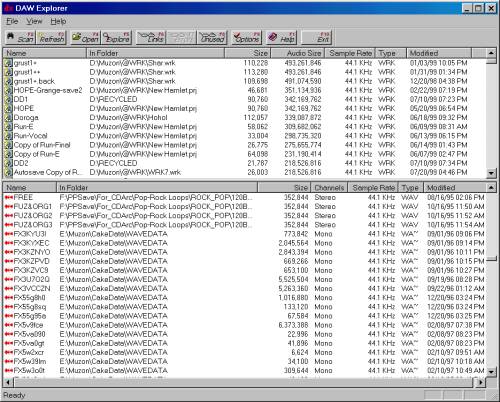 |
| Рис.3 |
Хотя, как я уже сказал, система менеджирования аудиоданных в Cakewalk мне представляется весьма удобной, все же известную долю критики он заслужил. Пользователь может только догадываться о том, какой объем занимает тот или иной проект – эти данные нигде не индицированы. И когда встает острая необходимость расчистить диск для нового проекта, вовсе не ясно, с каких файлов надо начинать. Кроме того, нет информации о том, какие файлы из «мешка с аудиообрезками» относятся к тому или иному аудиопроекту. Эти очевидные недостатки побудили программиста Майка Гэрретта (Mike Garrett) разработать программу DAWExplorer (Рис.3)
Эта программа очень проста в использовании – надо только предварительно запустить ее на сканирование, и через некоторе время в рабочем окне появятся необходимые сведения о проект-файлах (с расширением .wrk) и зависимых от них файлов аудиоданных (с расширением .wa~). Предварительно можно настроить систему на поиск обычных аудифайлов, причем ограничить этот поиск только определенными частотами квантизации, что б не заниматься сортировкой многочисленных мультимедийных "маломерок". Аналогичным образом эта утилита может поступить и с проект-файлами для программы SAW – еще одной популярной программы, моделирующей многодорожечный аудирекордер. К сожалению, версия программы Daw Explorer, имеющаяся в моем распоряжении, работает только с 8 и 16 битными аудифайлами. Продвинутый формат с 24-биттным кодированием оказался ей пока что не по зубам. Отыскать эту программу, как и некоторые другие полезные в нашем деле утилиты, вы сможете на моем сайте в разделе Загрузи это себе
Продолжить настройку Cakewalk следует заданием размещения в новой дислокации вспомогательных файлов, которые пригодятся вам в последующей работе. Я имею в виду файлы с макрокомандами (.cal), управляющие MIDI-эксклюзивы (.syx), шаблоны для грув-квантайза (.grv), виртуальные контроллеры для управления студийным оборудованием (.StudioWare) и некоторые другие. По умолчанию, эти файлы Cakewalk сваливает в одну кучу в своей главной директории, где содержатся и исполняемые файлы (.exe и .dll), и файлы инициализации и многое, многое другое. В результате создается полная неразбериха. Честно говоря я не понимаю професиональных программистов, которые не отделяют «мух от котлет», то есть не создают изначально зоны рабочие и зоны пользовательские. Этот дурной стиль программирования (других слов подобрать нельзя) провоцируется тем, что его исповедует небезызвестный Билл Гейтс и большая часть проблем с переустановкой Windows проистекает именно из этих причин.
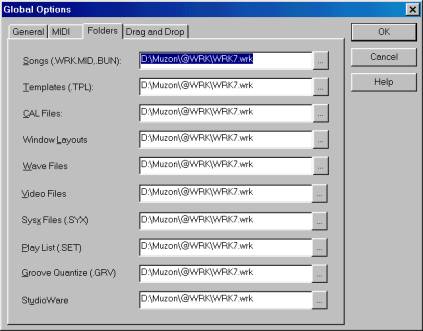 |
| Рис.4 |
По видимому, глядя на него, это позволяют себе и программисты, пишущие прикладные программы. Так что, влезайте в пункт меню Tools/GlobalOptions..., закладка Folders (Рис.4) и настраивайте соответствующие расширения на папки по вашему усмотрению. Это сэкономит вам немало времени при последующей работе.
Еще одним важнейшим элементом Cakewalk, подлежащим настройке, являются аудио буфера (Рис.1). По поводу правильной настройки этих опций мне задают вопросы наиболее часто, поскольку именно от их оптимальности зависит максимальное число треков и количество подключенных плагинов, при котором еще обеспечивается устойчивая работа в реал-тайме. К сожалению, оптимальная настройка может существовать только для одного конкретного проекта, а для работы с другим приходится эти цифры менять. Разумеется, это относится к случаю работы на пределе пропускной способности связки Компьютер+Cakewalk – если же предел нагрузки не достигнут, то подстраивать параметры нет необходимости. Поэтому вам это придется делать в процессе работы и вы сами должны, попробовав разные сочетания, решить, что же подходит к конкретному случаю. Общие соображения здесь такие – если памяти на вашем компьютере достаточно (а я надеюсь, что это именно так), то следует увеличить количество буферов ввода/вывода до величины в полтора-два раза превышающей количество аудиотреков в проекте. Размер этих буферов тоже можно увеличить до 96...128 кбайт. Надо только учитывать, что чрезмерное увеличение размеров и количества этих буферов скажется на времени запуска проекта на воспроизведение или запись. Особое внимание следует уделить подбору параметров для DMA. Экспериментальным путем я установил, что при больших нагрузках лучше этот параметр увеличить до 1...2 сек (1000...2000 msec). Устойчивость воспроизведения возрастает, но возможны фатальные зависания системы, которые потребуют не только перезапуск Cakewalk, но и перезапуск всего компьютера. Поэтому излишним увеличением этого параметра тоже не следует слишком увлекаться.
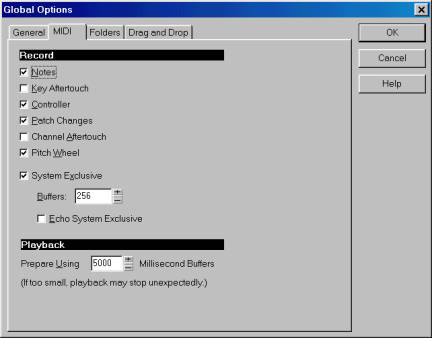 |
| Рис.5 |
Для повышения устойчивости синхронизации между MIDI и Аудио процессорами целесообразно увеличить значение MIDI буффера (Tools/GlobalOption, закладка MIDI, строка Playback) до 5000 msec, то есть в 10 раз... (рис.5). Правда, это затруднит работу с MIDI плагинами, но при окончательном сведении аудиопроекта работа с MIDI бывает как правило уже закончена и этим можно пренебречь. В крайнем случае вы всегда можете переустановить это значение в сторону уменьшения, если в этом возникла потребность. В том же окне (Рис.5) следует вдвое увеличить размер буфера для системных эксклюзивов.
Я так же практикую и подстройку аудиобуфферов в процессе работы над одним проектом. Сведении в реал-тайме большого количества аудитреков при большом количестве подключенных плагинов требует установки максимальных значений количества и размера аудио буфферов. С другой стороны, если в процесе такого сведения требуется дописать аудиотреки, то значения уставок целесообразно уменьшить, естественно временно сняв плагины. Это сделает Cakewalk более поворотливым и послушным и предотвратит от возможных разрывов (глитчей) в записанных аудиотреках. После записи прежние увеличенные размеры буферов придется восстановить.
Полезно дополнить пункт меню Tools своими любимыми программами, которые удобно открывать не выходя из окна Cakewalk (наподобие того, как это делается с SoundForge, который после инсталляции прописыват себя в этом меню). Для этого надо подготовить специальный файл, дополняющий информацию в реестре Windows. Вот пример содержимого такого файла, при помощи которого я подключаю в это меню программу XGBank, удобную при работе с синтезаторами в формате XG:
REGEDIT4 [HKEY_LOCAL_MACHINE\SOFTWARE\Cakewalk Music Software\Tools Menu] [HKEY_LOCAL_MACHINE\SOFTWARE\Cakewalk Music Software\Tools Menu\XGBank] "ExePath"="C:\\muzon\\XGBank\\XGBank.exe" "HelpFilePath"="C:\\muzon\\XGBank\\XGBank.hlp" "MenuText"="&XGBank" "StatusBarText"="Run XGBank" "Type"="Generic" |
В строках с адресом вам нужно подставить реальный адрес размещения исполняемого файла программы XGBank. Разумеется, таким же образом вы можете прописать в меню Cakewalk многие другие необходимые вам программы. В строке MenuText"= в правой части вы можете дать название запускаемой программе по вашему вкусу и оно будет видеться в окне Cakewalk. После того, как файл создан и сохранен под удобным для вас именем, но обязательно с расширением .reg, его можно вписать в реестр, просто дважды щелкнув по нему мышью. После этого запустите Cakewalk и убедитесь в том, что новый пункт меню успешно появился в соответствующей строке.
Помимо этого, при первом старте Cakewalk, я выставляю удобный для себя внешний вид с включенными вертикальными полосками – отметками тактов, что позволяет мне лучше ориентироваться во внутреннем времени партитуры.
Разумеется, что при первом старте вам будет необходимо установить в активное состояние нужные для работы аудио и MIDI порты, и деактивировать ненужные, но подробно я на этом не останавливаюсь, так как если такие операции вы не научились делать самостоятельно, то пожалуй вам немного преждевременно начинать самостоятельную работу в насыщенной программной среде современной компьютерной Персональной Студии. В этом случае обратитесь за консультацией к более опытным коллегам или специалистам-консультантам. Кроме того, Cakewalk уже получил достаточное освещение в отечественной литературе на эту тему, так что приобретите соответствующие книжки и осваивайте работу с их помощью. Я же пытаюсь в данном цикле предоставить моему читателю те сведения, которые обычно выпадают из рассмотрения в подобных изданиях.
Июль 1999
![]()
Вернуться на страницу Публикации